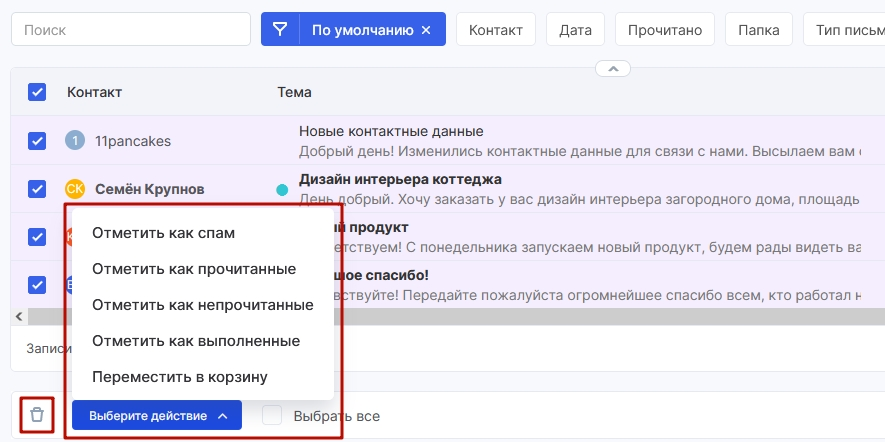-
keyboard_arrow_right keyboard_arrow_down
-
keyboard_arrow_right keyboard_arrow_down
-
keyboard_arrow_right keyboard_arrow_down
-
keyboard_arrow_right keyboard_arrow_down
-
keyboard_arrow_right keyboard_arrow_down
-
keyboard_arrow_right keyboard_arrow_down
-
keyboard_arrow_right keyboard_arrow_down
-
keyboard_arrow_right keyboard_arrow_down
-
keyboard_arrow_right keyboard_arrow_down
-
-
keyboard_arrow_right keyboard_arrow_down
-
keyboard_arrow_right keyboard_arrow_down
-
keyboard_arrow_right keyboard_arrow_down
-
keyboard_arrow_right keyboard_arrow_down
-
keyboard_arrow_right keyboard_arrow_down
-
keyboard_arrow_right keyboard_arrow_down
-
-
keyboard_arrow_right keyboard_arrow_down
-
keyboard_arrow_right keyboard_arrow_down
-
keyboard_arrow_right keyboard_arrow_down
-
keyboard_arrow_right keyboard_arrow_down
-
-
keyboard_arrow_right keyboard_arrow_down
-
keyboard_arrow_right keyboard_arrow_down
-
keyboard_arrow_right keyboard_arrow_down
-
keyboard_arrow_right keyboard_arrow_down
-
keyboard_arrow_right keyboard_arrow_down
-
keyboard_arrow_right keyboard_arrow_down
-
keyboard_arrow_right keyboard_arrow_down
-
-
keyboard_arrow_right keyboard_arrow_down
-
keyboard_arrow_right keyboard_arrow_down
-
-
keyboard_arrow_right keyboard_arrow_down
-
keyboard_arrow_right keyboard_arrow_down
-
keyboard_arrow_right keyboard_arrow_down
-
keyboard_arrow_right keyboard_arrow_down
-
-
keyboard_arrow_right keyboard_arrow_down
-
-
keyboard_arrow_right keyboard_arrow_down
-
keyboard_arrow_right keyboard_arrow_down
-
keyboard_arrow_right keyboard_arrow_down
-
keyboard_arrow_right keyboard_arrow_down
-
keyboard_arrow_right keyboard_arrow_down
-
keyboard_arrow_right keyboard_arrow_down
-
keyboard_arrow_right keyboard_arrow_down
-
keyboard_arrow_right keyboard_arrow_down
-
keyboard_arrow_right keyboard_arrow_down
-
keyboard_arrow_right keyboard_arrow_down
-
keyboard_arrow_right keyboard_arrow_down
-
keyboard_arrow_right keyboard_arrow_down
-
keyboard_arrow_right keyboard_arrow_down
-
keyboard_arrow_right keyboard_arrow_down
-
keyboard_arrow_right keyboard_arrow_down
-
keyboard_arrow_right keyboard_arrow_down
-
keyboard_arrow_right keyboard_arrow_down
-
-
keyboard_arrow_right keyboard_arrow_down
-
keyboard_arrow_right keyboard_arrow_down
-
keyboard_arrow_right keyboard_arrow_down
-
keyboard_arrow_right keyboard_arrow_down
-
keyboard_arrow_right keyboard_arrow_down
-
-
keyboard_arrow_right keyboard_arrow_down
-
keyboard_arrow_right keyboard_arrow_down
-
-
keyboard_arrow_right keyboard_arrow_down
-
keyboard_arrow_right keyboard_arrow_down
-
keyboard_arrow_right keyboard_arrow_down
-
keyboard_arrow_right keyboard_arrow_down
-
keyboard_arrow_right keyboard_arrow_down
-
keyboard_arrow_right keyboard_arrow_down
- Аспро.Cloud
- Центр поддержки Аспро.Cloud
- Интеграции
- Интеграция с Email
- Как работать с письмами
Как работать с письмами
В системе все письма хранятся в разделе «Почта» основного меню. Письма из всех ящиков можно вывести в единой таблице, что делает удобным поиск и работу со всей корреспонденцией.
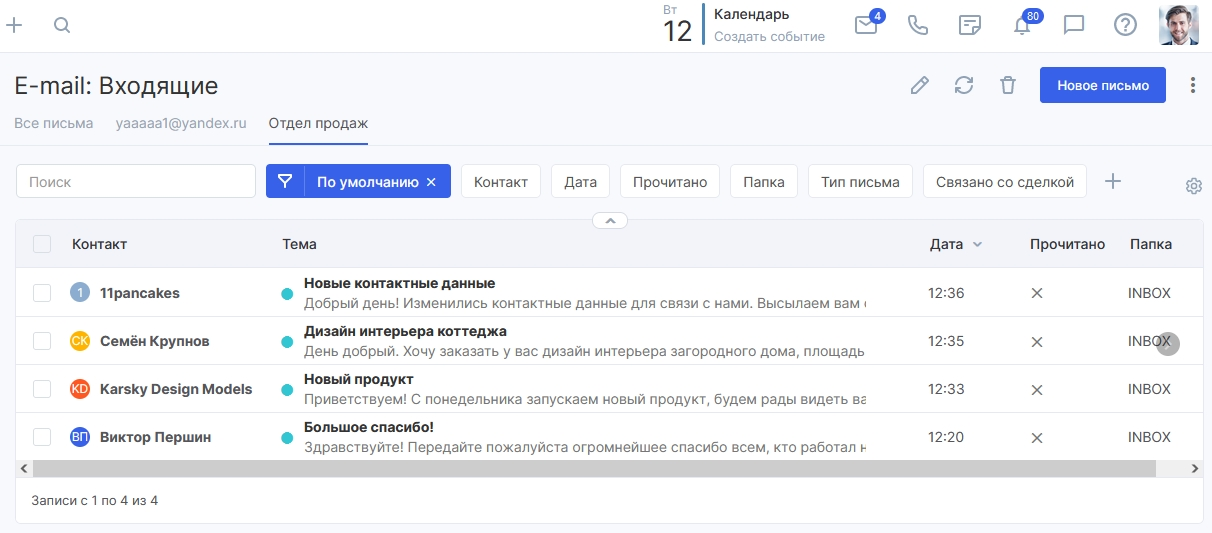
С помощью вкладок (1) cверху страницы можно быстро переключаться между ящиками.
Вы можете установить один или несколько фильтров (2) для группировки писем или быстрого поиска нужного сообщения. Список писем можно отфильтровать по папке, дате, привязке к сделке, контактам, тэгам и по факту, прочитано ли письмо.

В списке писем доступна сортировка сообщений по дате. Например, можно отсортировать письма от самых старых к самым новым.
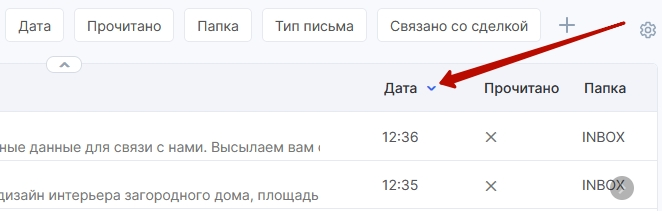
Слева от фильтров расположена поисковая строка, чтобы моментально найти необходимое письмо.
С помощью шестеренки в правом верхнем углу настройте вывод только необходимых колонок в списке писем.
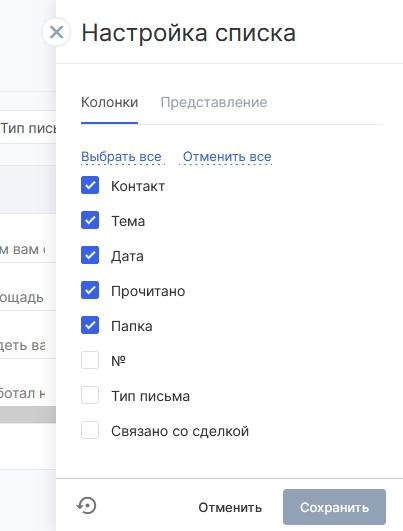
Нажмите на кнопку синхронизации, чтобы принудительно обновить список писем.
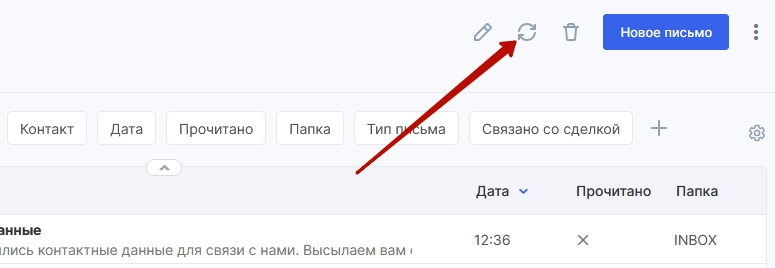
Если кликнуть по кнопке с тремя точками в правом верхнем углу, то из выпадающего списка можно перейти к настройкам ящика и черного списка, а также подключить новый email.
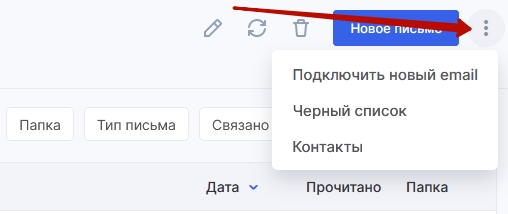
Черный список
В разделе «Черный список» отображаются адреса, письма от которых автоматически попадут в спам. Чтобы добавить новый адрес, нажмите на кнопку «Заблокировать Email» и укажите каждый новый адрес на отдельной строке.
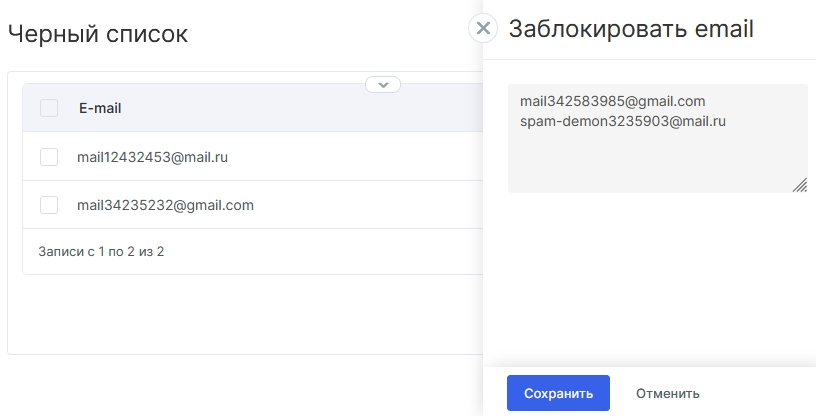
Добавить контакт в черный список можно так же при нажатии на соответствующий значок рядом с email-адресом в карточке письма.

Контакты
В этом разделе выводится список email-контактов и привязанных к ним контрагентов. Из списка доступно редактирование наименования контакта, связь с контрагентом и блокировка email-контактов. Измененное наименование контакта отобразится в поиске email-контакта при написании email-сообщения.
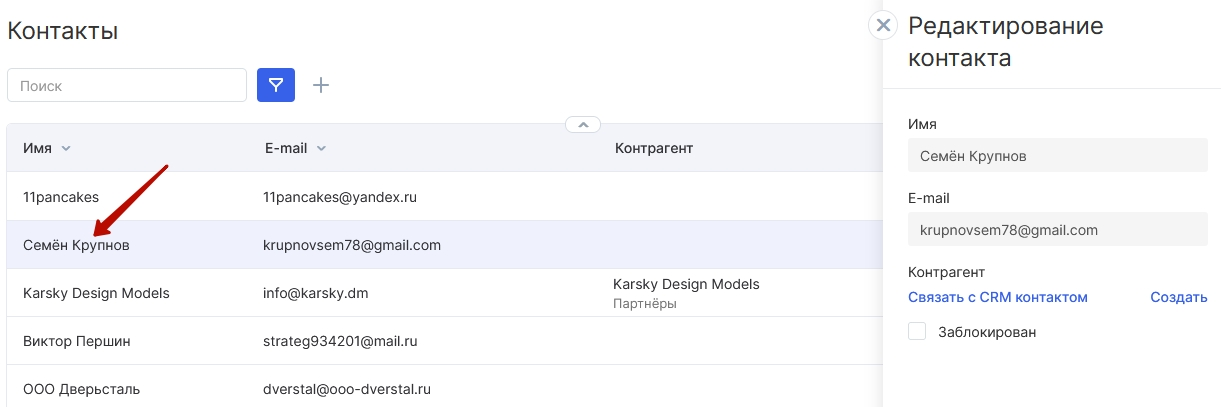
Настройки аккаунта
В настройках ящика вы можете переопределить параметры, выбранные при подключении аккаунта, такие как:
- настройка подписи,
- название ящика и имя отправителя,
- интервал обновления писем,
- использование CRM (создание сделок и контактов с неизвестных адресов, задать воронку по умолчанию и т.д.),
- отслеживание писем.
Здесь же при желании настройте, из каких папок необходимо загружать письма в
систему. Затем из списка писем с помощью фильтров выберите отображение
писем только из нужных папок.
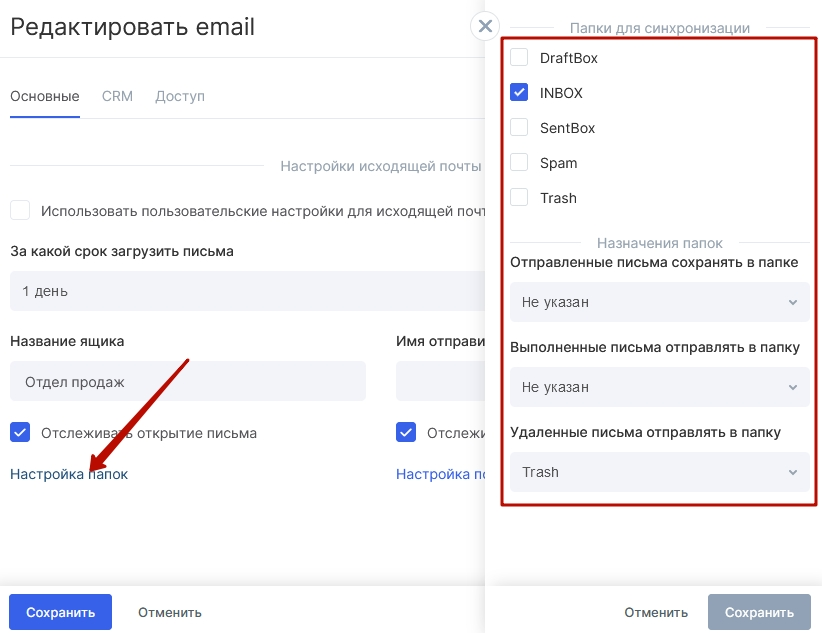
Кроме того, в системе можно выбрать назначения папок:
- в какой папке сохранять отправленные письма;
- в какой папке сохранять выполненные письма;
- в какой папке сохранять удаленные письма.
Права доступа
В Аспро.Cloud вы можете указать, кому, помимо вас, будут видны письма из ящика, а также установить права доступа для определенных сотрудников. Права доступа настраиваются индивидуально для каждого подключенного к системе почтового ящика.
На вкладке «Доступ» выберите пользователей или группы пользователей и установите права отдельно для каждого сотрудника/группы:
- только чтение,
- только отправка,
- редактирование и отправка.
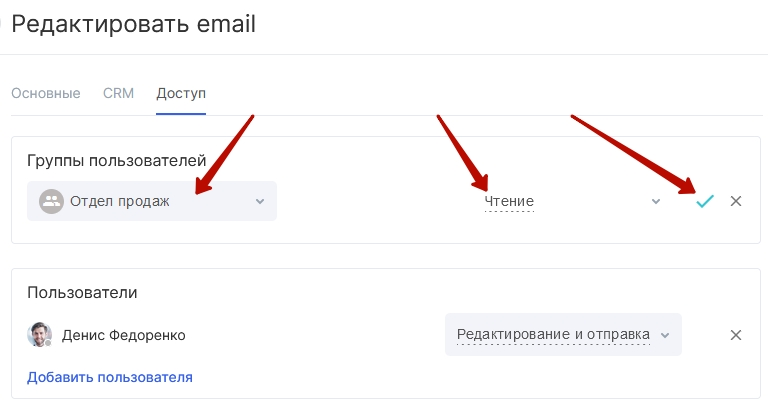
Массовые действия
В системе вы можете работать с несколькими письмами одновременно: удалять их, отмечать прочитанными или непрочитанными, отправлять в спам.
Отметьте галками нужные письма или выберите сразу все сообщения. В панели под списком выберите нужное действие из предложенных. Чтобы удалить несколько писем одновременно, нажмите на значок «корзины».